¿Cómo vender vales regalo de importes fijos en WooCommerce?
Publicado: 2022-11-15¿Alguna vez pensó en vender tarjetas de regalo en su tienda WooCommerce? En caso afirmativo, sumérjase en este artículo, donde lo guiaremos a través de la configuración de los vales de regalo de WooCommerce en el sitio de su tienda.
Los vales de regalo son cupones de crédito de tienda prepagos emitidos por propietarios de tiendas de comercio electrónico para que sus clientes compren, canjeen y compartan. El uso de vales de regalo puede aumentar la participación de los usuarios en los sitios web de las tiendas y aumentar el valor promedio de los pedidos. Se dice que para 2025, habrá un auge del 23% en la adopción de tarjetas de regalo electrónicas por parte de los propietarios de tiendas de comercio electrónico, según Business Wire.
En este artículo, estaremos explicando cómo vender vales de regalo de montos fijos en WooCommerce.
Entonces, sin perder tiempo, comencemos.
¿Cómo vender vales regalo de importes fijos en WooCommerce?
Como sabrá, WooCommerce de forma predeterminada no ofrece la opción de vender vales de regalo, por lo que necesitaremos un complemento de tarjetas de regalo de WordPress para la configuración.
El complemento de tarjetas de regalo WooCommerce de WebToffee puede ayudarlo a crear y vender vales de regalo en su tienda WooCommerce.
- Después de comprar el complemento, descargue el archivo zip del complemento desde la página Mi cuenta.
- Vaya a Complementos > Agregar nuevo , luego cargue el archivo zip del complemento.
- Instalar y activar el complemento.
Ahora, siga los pasos a continuación para configurar el complemento de tarjetas de regalo de WooCommerce.
Paso 1: Configuración general
Navegue hasta el menú Tarjetas de regalo desde el panel de control de WordPress. Ahora ve a la pestaña Configuración general .
Aquí, debe configurar los ajustes generales para el complemento.
- Habilite la opción de producto de tarjeta de regalo.
- Luego, elija si desea permitir que sus clientes envíen correos electrónicos e impriman tarjetas de regalo desde el sitio de su tienda.
- Seleccione un estado de pedido para generar automáticamente tarjetas de regalo en su tienda.
Ahora, expanda el widget de configuración de uso de la tarjeta de regalo . Aquí puede establecer varias restricciones de uso para las tarjetas de regalo.
- Elija cómo desea calcular el impuesto total para los pedidos comprados con créditos de la tienda.
- Seleccione si desea permitir el uso de vales de regalo junto con otros cupones de WooCommerce.
- Luego habilite o deshabilite la casilla Permitir el uso del crédito de la tienda para comprar tarjetas de regalo para permitir o prohibir que los usuarios compren tarjetas de regalo usando los créditos de la tienda.
- Establezca una fecha de caducidad para los vales de regalo de WooCommerce.
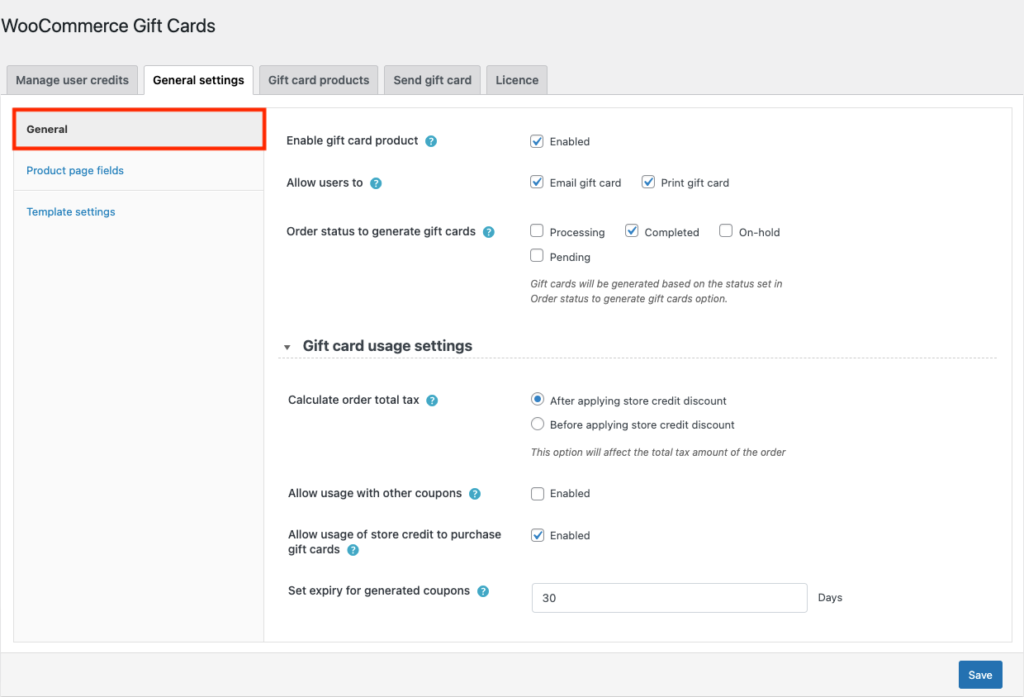
Ahora, vaya a la pestaña de campos de la página del producto desde la barra lateral de la página de configuración general.
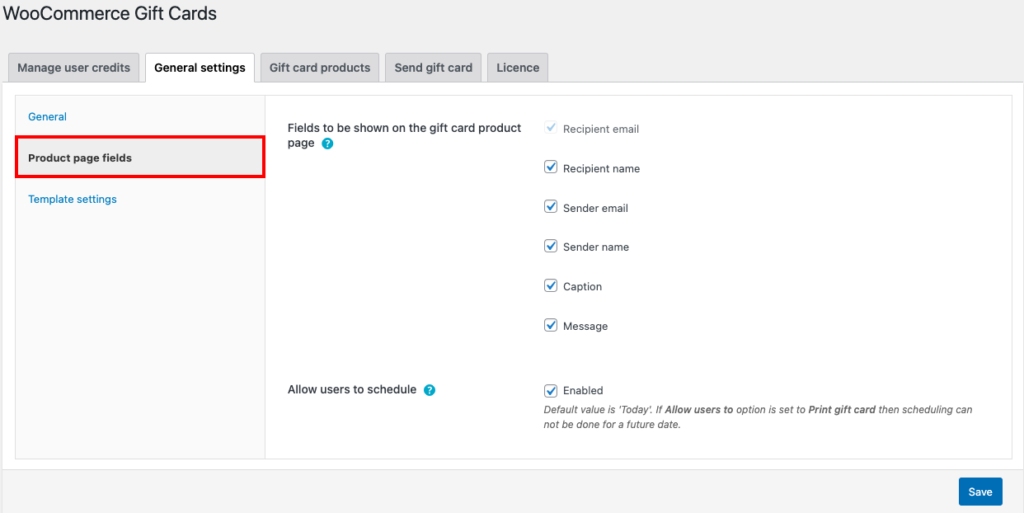
- Seleccione los campos que desea mostrar en la página del producto de la tarjeta de regalo.
- Luego, tiene la opción de permitir que los usuarios programen el envío de tarjetas de regalo. Si está habilitado, los usuarios podrán elegir una fecha para enviar las tarjetas de regalo.
A continuación, vaya a la pestaña Configuración de plantilla para elegir una plantilla para los vales regalo. Tienes más de 20 plantillas predefinidas en cinco categorías diferentes.
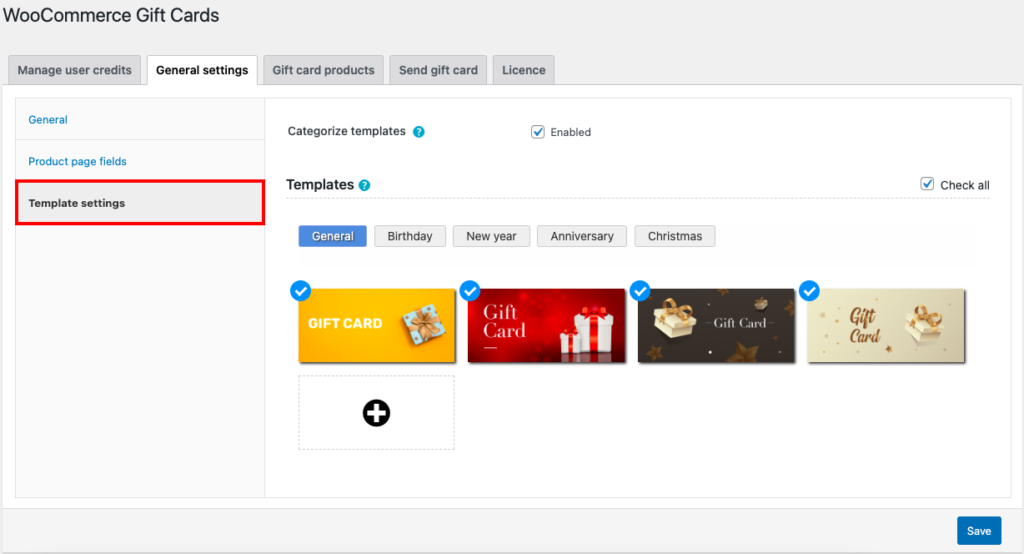
Elija una plantilla y luego haga clic en Guardar para guardar la configuración.
Paso 2: agregar un producto de tarjeta de regalo
Ahora, ve a la pestaña Productos de tarjetas de regalo y haz clic en Agregar nuevo .
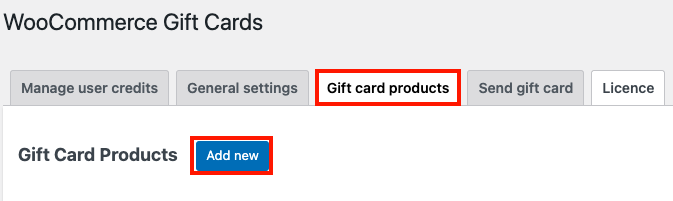
- Agrega un título y una descripción para el producto de la tarjeta de regalo.
- En la pestaña General del cuadro Meta de datos del producto , elija Cantidades predefinidas como la opción de compra.
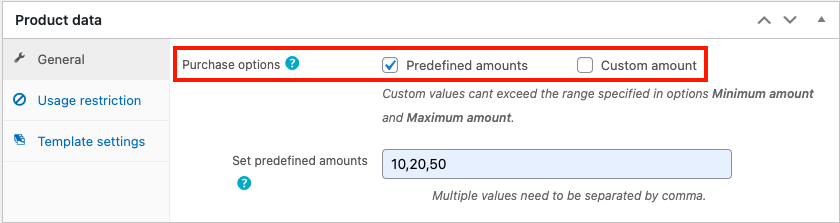
- Ahora, ingrese las cantidades predefinidas que desea agregar.
- Luego, vaya a la pestaña Restricción de uso .
- Elija los productos o categorías que desea permitir o excluir para comprar con las tarjetas de regalo.
- Seleccione el límite de gasto máximo para la compra con tarjetas de regalo.
- Ahora, vaya a la configuración de Plantilla y elija una plantilla para la tarjeta de regalo. También puede permitir que sus clientes elijan una plantilla.
- Agregue imágenes destacadas y otra información del producto.
- Luego haga clic en Publicar para guardar el producto.
A continuación se muestra un ejemplo de cómo se verá el producto de la tarjeta de regalo en el escaparate.

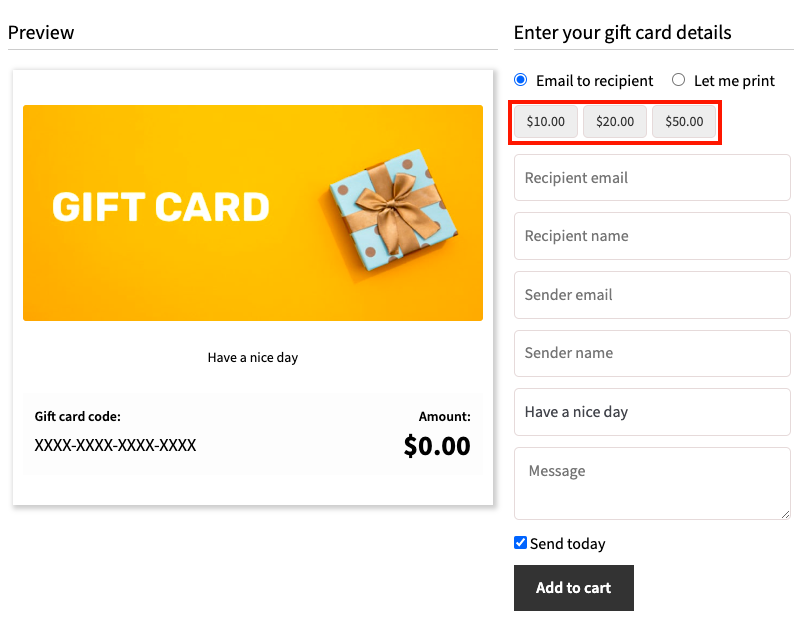
Paso 3: Envío de cheques regalo a los clientes
Ve a la pestaña Enviar tarjeta de regalo . Desde aquí, puede enviar tarjetas de regalo directamente a sus clientes por correo electrónico.
- Elija una plantilla para la tarjeta de regalo.
- Seleccione una cantidad para el crédito de la tienda de la tarjeta de regalo.
- Agregue una leyenda y un mensaje para la tarjeta de regalo.
- Ingrese los correos electrónicos de los destinatarios, puede agregar varios destinatarios separándolos con una coma.
- Puede proporcionar un nombre de remitente si lo desea.
- Luego haga clic en el botón Configurar correo electrónico para configurar el correo de la tarjeta de regalo desde la configuración de correo electrónico de WordPress.
- Expanda el widget Restricciones de uso para agregar restricciones de uso para las tarjetas de regalo. Puede permitir o excluir productos o categorías, establecer límites de gasto para el vale de regalo y elegir una caducidad para las tarjetas de regalo.
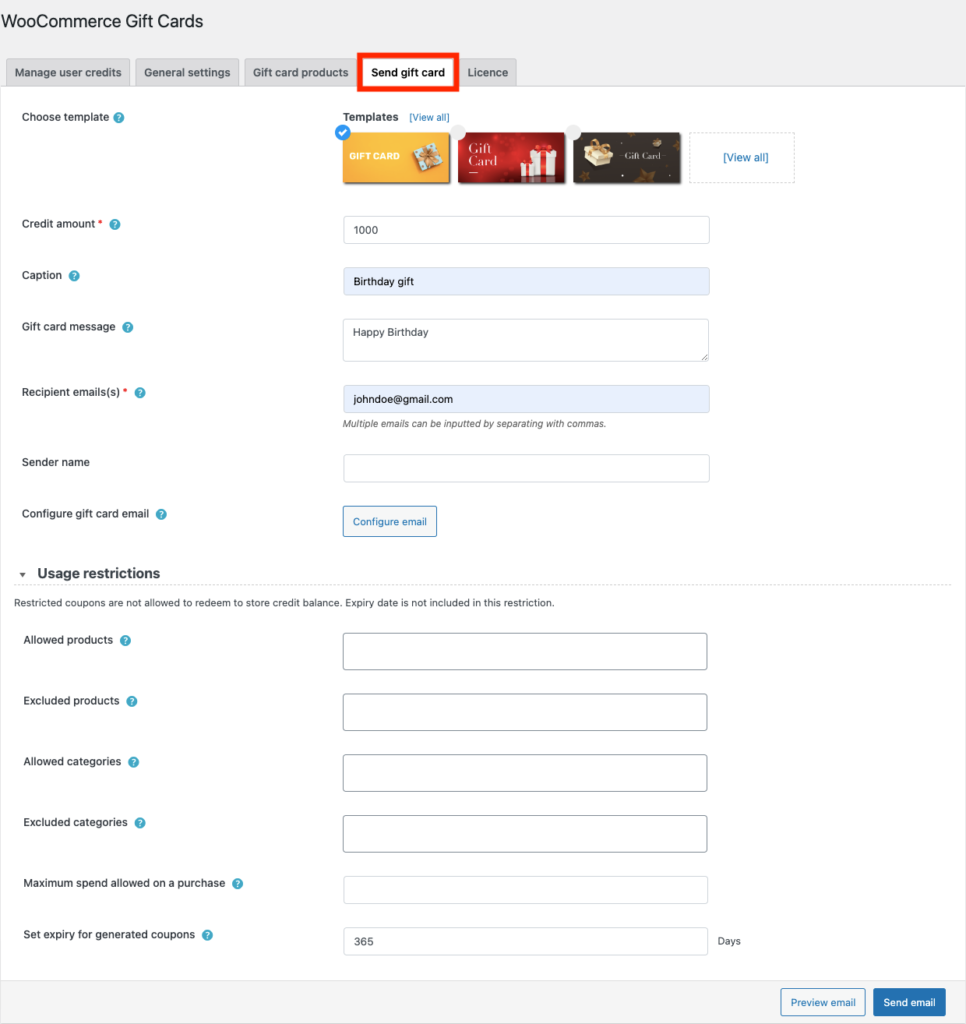
- Haga clic en Enviar correo electrónico para enviar el correo.
Así es como su cliente recibe el correo electrónico de la tarjeta de regalo.
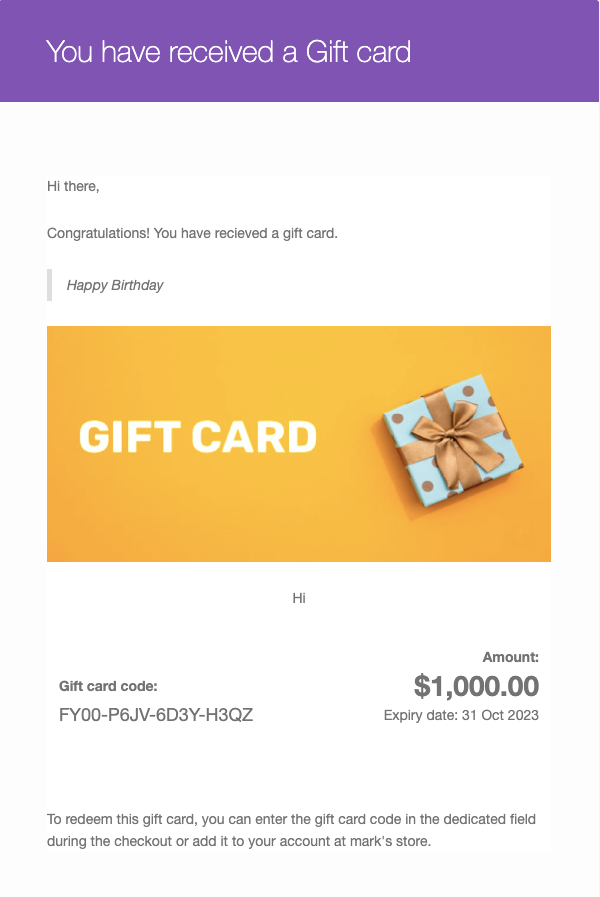
Beneficios de vender vales regalo en WooCommerce
Vender vales de regalo en WooCommerce puede beneficiarlo de muchas maneras. Puede ayudarlo a generar más ingresos en el sitio de su tienda. Los vales regalo también atraen nuevos clientes a tu tienda. Puede convertir a sus clientes existentes en defensores leales de su tienda utilizando las tarjetas de regalo de WooCommerce.
Cuando una persona compra una tarjeta de regalo en su tienda y se la envía a alguien que conoce, obtendrá un nuevo cliente cuando esa persona canjee la tarjeta de regalo.
Enviar vales de regalo gratis a los clientes le ayuda a mantener buenas relaciones con sus clientes. Puedes premiar a tus clientes fieles en ocasiones especiales con cheques regalo exclusivos.
Los cupones de regalo de WooCommerce también brindan una opción fácil para comprar créditos de tienda en su tienda. Al ofrecer montos fijos de tarjetas de regalo, puede mantener y administrar fácilmente los créditos de la tienda WooCommerce.
Aunque los vales de regalo se envían principalmente como regalos, algunos usuarios compran vales de regalo para ellos mismos. Puede ser una opción de pago rápida y segura al realizar un pedido.
Conclusión
El complemento de vales de regalo de WooCommerce que usamos en este artículo viene con más de 20 plantillas predefinidas gratuitas. Incluso puede cargar plantillas de tarjetas de regalo personalizadas desde su almacenamiento local para crear tarjetas de regalo de WooCommerce. El complemento le permite crear una cantidad ilimitada de vales de regalo para su tienda.
Este artículo estaba destinado a ayudarlo a vender vales de regalo de montos fijos en su tienda WooCommerce. Si esto le resultó útil, háganoslo saber en los comentarios.
También le recomendamos que lea nuestro artículo sobre '¿Cómo destacar los productos más vendidos en WooCommerce?'.
